Geblokkeerde nummers op Android bekijken en beheren

Wanneer u een nummer op een Android-telefoon blokkeert, ontvangt u geen oproepen of berichten van het geblokkeerde nummer. Als u niet zeker weet welke nummers u op uw Android-telefoon hebt geblokkeerd of hoe u ze kunt deblokkeren, laat deze tutorial zien hoe u de geblokkeerde nummers kunt zien. Er zijn ook aanwijzingen voor de Samsung-telefoon.
Geblokkeerde nummers zoeken in de Google Phone-app
Volg deze stappen om de lijst met geblokkeerde nummers in de Google Phone-app te bekijken en te beheren:
- Open de Telefoon-app op je Android-telefoon.
- Tik op het pictogram met drie stippen en selecteer ‘Instellingen’.

- Ga naar ‘Geblokkeerde nummers’.
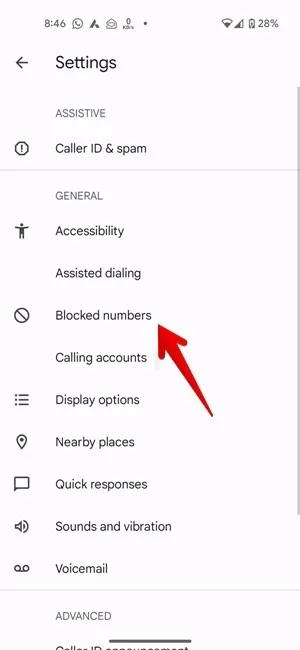
- Je ziet alle nummers die je hebt geblokkeerd. Druk op de “X” naast het nummer dat u wilt deblokkeren.
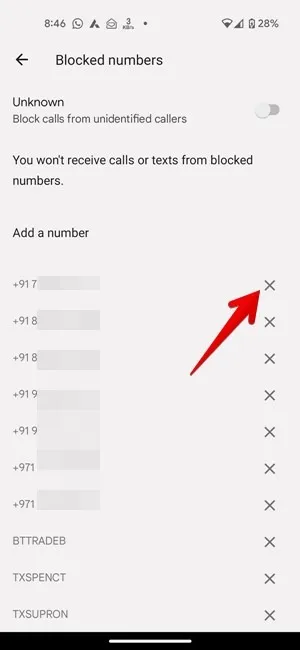
Geblokkeerde nummers controleren in de Google Contacten-app
De geblokkeerde nummers kunnen ook worden gecontroleerd en beheerd vanuit de Google Contacten-app.
- Open de Google Contacten-app op je telefoon.
- Tik onderaan op het tabblad “Herstellen en beheren” en druk op de optie “Geblokkeerde nummers”.
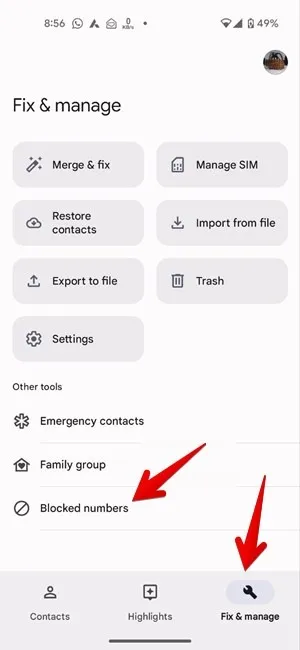
- U kunt de lijst met geblokkeerde nummers bekijken en nieuwe nummers toevoegen.
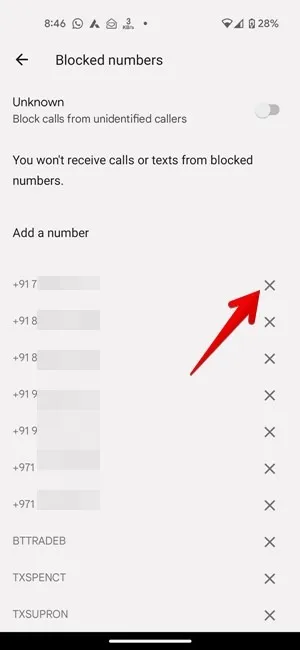
Geblokkeerde nummers bekijken in de Google Berichten-app
Google Berichten heeft geen aparte lijst met geblokkeerde nummers. In plaats daarvan kunt u een lijst met geblokkeerde berichten bekijken (compleet met telefoonnummer/naam contactpersoon).
- Open de Google Berichten-app op je telefoon.
- Tik bovenaan op het pictogram met drie balkjes en selecteer ‘Spam en geblokkeerd’.

- Je ziet je geblokkeerde berichten.
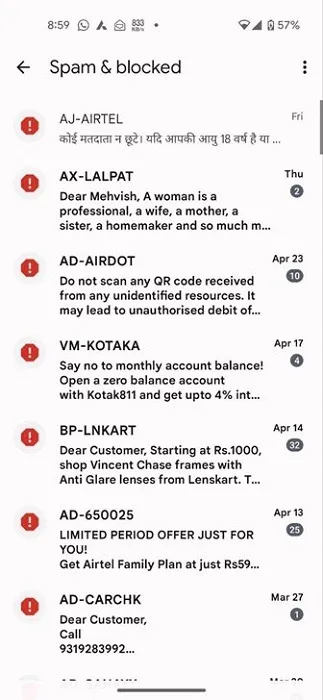
Geblokkeerde nummers zoeken in de Samsung Phone-app
Als je een Samsung Galaxy-telefoon hebt, volg je deze stappen om geblokkeerde nummers te zien en te beheren met de Samsung-telefoonapp :
- Open de Samsung Phone-app op uw mobiele telefoon.
- Tik bovenaan op het pictogram met drie stippen en selecteer ‘Instellingen’.

- Tik op ‘Nummers blokkeren’.
- Bekijk de lijst met nummers die u hebt geblokkeerd. Tik op het verwijderpictogram “(-)” naast het nummer dat u wilt deblokkeren.

Geblokkeerde nummers zoeken in de Samsung Berichten-app
U kunt uw blokkeerlijst ook bekijken en beheren op een Samsung-telefoon vanuit de Samsung Berichten-app, zoals hieronder weergegeven:
- Open de Samsung Berichten-app op je telefoon.
- Tik op het pictogram met drie stippen in de rechterbovenhoek en selecteer ‘Instellingen’.

- Tik op ‘Nummers en spam blokkeren’ gevolgd door ‘Nummers blokkeren’.

- Je ziet alle nummers die je hebt geblokkeerd op je Samsung Galaxy-telefoon. Druk op het pictogram “(-)” verwijderen om het geselecteerde nummer te deblokkeren.

Ter informatie : weet u niet zeker of Samsung-telefoons eigenlijk Android-apparaten zijn vanwege hun verschillen? Vind het antwoord in onze speciale post.
Geblokkeerde berichten bekijken in de Samsung Messages-app
Wanneer u een nummer op een Samsung Galaxy-telefoon blokkeert, komen de berichten van de geblokkeerde nummers in de geblokkeerde map terecht. Volg deze stappen om de geblokkeerde berichten te zien:
- Start de Samsung Berichten-app op uw telefoon.
- Druk op het pictogram met drie stippen in de rechterbovenhoek en ga naar ‘Instellingen’.

- Druk op “Nummers en spam blokkeren” gevolgd door “Geblokkeerde berichten” om de ontvangen berichten van geblokkeerde nummers te bekijken.

- Druk lang op het bericht om het nummer te deblokkeren of het bericht terug te zetten naar de hoofdlijn.

Hoe blokkeerlijst op Truecaller te zien
Als je iemand hebt geblokkeerd in een bel-app van derden, zoals Truecaller, volg je de onderstaande stappen om je geblokkeerde lijst te controleren:
- Open de app op je Android-telefoon.
- Tik bovenaan op het pictogram met drie stippen en selecteer ‘Instellingen’.

- Tik op “Blokkeren”. Als je het niet ziet, tik je op ‘Bellen’ gevolgd door ‘Blokkeren’.

- Om naar uw geblokkeerde lijst te gaan tussen de verschillende functies voor het blokkeren van oproepen die door Truecaller worden aangeboden, scrolt u omlaag en tikt u op “Blokkeerlijst beheren”.
- De nummers die u via de Truecaller-app hebt geblokkeerd, worden weergegeven. Tik op het verwijderpictogram “(-)” naast het nummer dat u wilt deblokkeren.
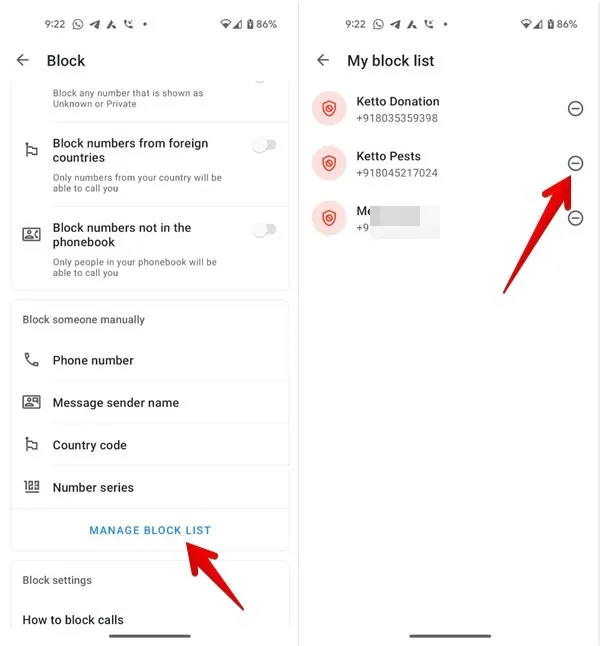
Hoe u uw blokkeerlijst op WhatsApp kunt bekijken
Volg deze stappen om geblokkeerde nummers op WhatsApp op Android te bekijken en te beheren:
- Open WhatsApp op je telefoon.
- Tik bovenaan op het pictogram met de drie stippen, gevolgd door ‘Instellingen’.

- Ga naar “Privacy” gevolgd door “Geblokkeerde contacten”.
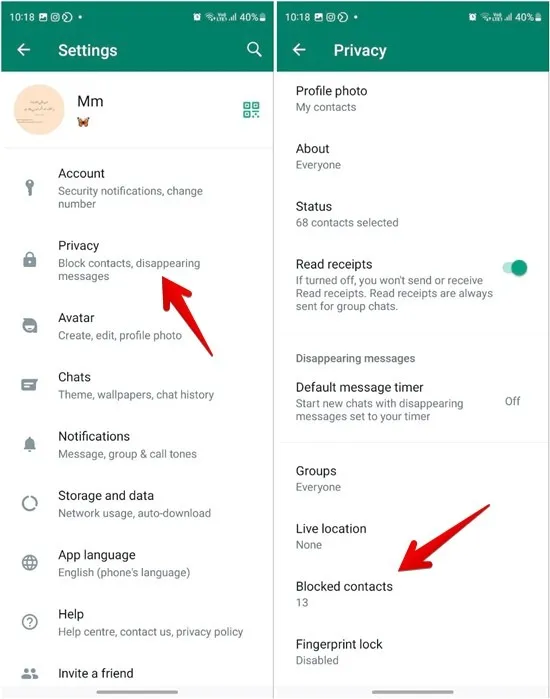
- Tik in de lijst met geblokkeerde nummers op WhatsApp op een nummer en selecteer “Deblokkeren” om het te verwijderen.

Hoe u uw blokkeerlijst op Google Meet kunt beheren
Volg deze stappen om uw geblokkeerde lijst op Google Meet te bekijken:
- Open de Google Meet-app op je Android-telefoon.
- Tik bovenaan op het pictogram met drie balkjes, gevolgd door ‘Instellingen’.
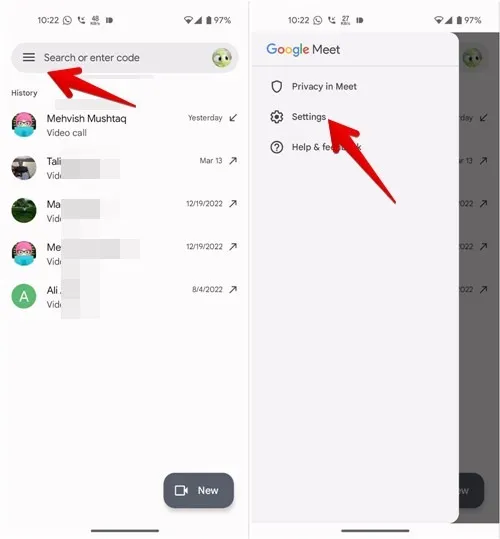
- Ga naar ‘Oproepinstellingen’ gevolgd door ‘Geblokkeerde gebruikers’.
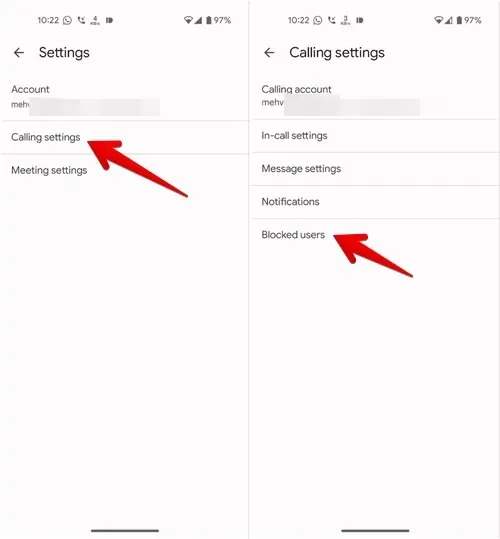
- Tik in de lijst met contacten die je hebt geblokkeerd op Google Meet op een contact en druk op “Deblokkeren” om het te verwijderen.
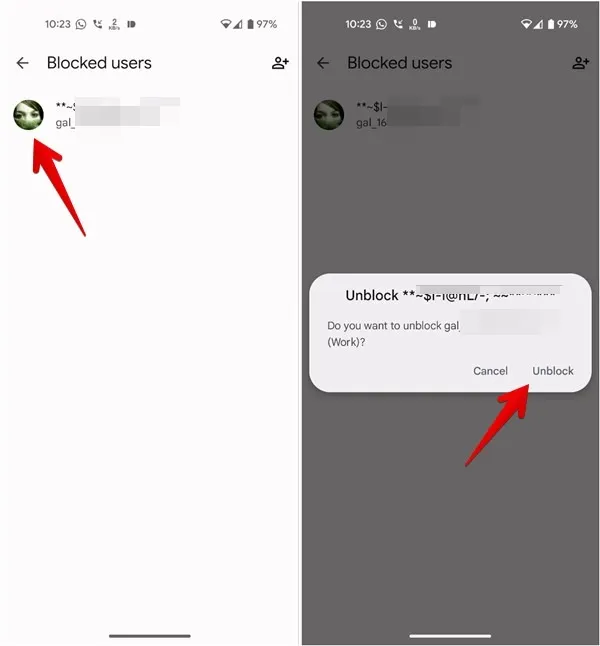
Hoe onbekende of privénummers op een Android-telefoon te deblokkeren
Als u oproepen wilt ontvangen van privé- of onbekende nummers, moet u de instelling Onbekende bellers uitschakelen in de Google Phone-app, zoals hieronder weergegeven:
- Start de Google Phone-app op uw mobiele telefoon.
- Tik op het pictogram met drie stippen en ga naar ‘Instellingen’.

- Tik op ‘Geblokkeerde nummers’ en schakel de schakelaar naast ‘Onbekend’ uit.

Spam of onbekende nummers deblokkeren op Samsung Galaxy-telefoons
De Samsung Phone-app biedt ook twee aparte instellingen om onbekende (privé)nummers en spamoproepen te blokkeren . Volg deze stappen om spambeveiliging en het blokkeren van oproepen van onbekende mensen uit te schakelen:
- Start de Samsung Phone-app.
- Tik op het pictogram met drie stippen en ga naar ‘Instellingen’.

- Tik op “Nummers blokkeren” en schakel de schakelaar naast “Blokkeer oproepen van onbekende nummers” uit.

- Tik ook op “Blokkeer spam en zwendeloproepen” en schakel het uit op het volgende scherm.
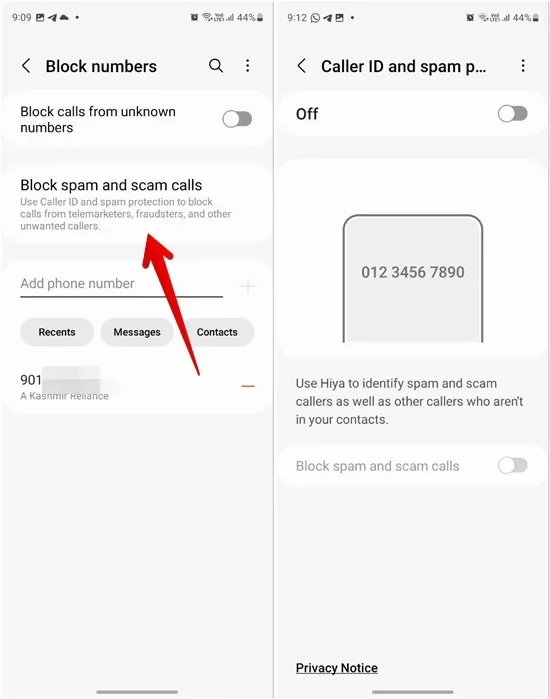
Veel Gestelde Vragen
Wat gebeurt er als je een nummer deblokkeert?
Wanneer u een nummer deblokkeert, kan die persoon u weer bellen en berichten sturen.
Kun je gemiste oproepen van geblokkeerde nummers op Android zien?
Hoewel sommige Android-telefoons gemiste oproepen van geblokkeerde nummers in de lijst met recente oproepen weergeven, ondersteunen niet alle telefoons de functie.
Wordt een contact verwijderd nadat het is geblokkeerd?
Nee, het contact wordt niet verwijderd van je Android-telefoon als je het blokkeert, maar het wordt nog steeds weergegeven in je contactenlijst. Als u op het geblokkeerde contact tikt, worden meer details onthuld, inclusief het feit dat het is geblokkeerd. U kunt nog steeds contact opnemen met het nummer door te bellen of te sms’en (als u dat wilt).
Alle afbeeldingen en screenshots door Mehvish Mushtaq .



Geef een reactie